Namestite Paint 3D Preview v Windows 10 Non-Insider Build
Kot morda že veste, je bil novi Paint 3D pred časom na voljo za Windows Insiders. To je univerzalna aplikacija, ki ponuja številne edinstvene funkcije za končnega uporabnika. Če želite preizkusiti aplikacijo, ste se morali pridružiti programu Windows Insider. Končno je bil odkrit način za namestitev aplikacije za običajno, nenotranjo gradnjo.
Oglas
Paint 3D bo nova aplikacija za univerzalno platformo Windows, njen uporabniški vmesnik pa bo popolnoma drugačen od klasičnega Painta. Podpira 3D predmete in vnos s peresom. Na voljo je z orodji, kot so markerji, čopiči, različna umetniška orodja, ki uporabnikom pomagajo pri ustvarjanju predmetov. Aplikacija ima orodja za preoblikovanje 2D risb v 3D objekte.
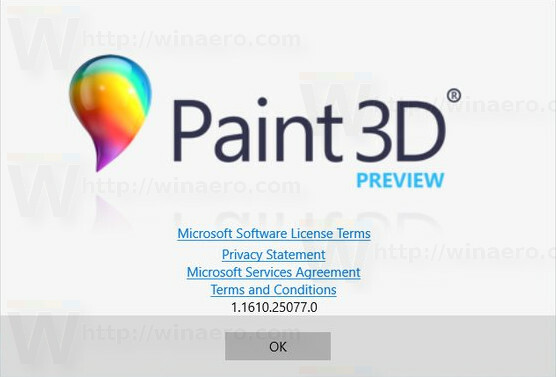
Če ste udeleženec programa Windows Insider, sledite tem preprostim navodilom, da ga namestite: Kako prenesti in namestiti nov Paint 3D za Windows 10.
Če ga morate namestiti v stabilno različico veje, kot je Windows 10 Anniversary Update različice 1607, morate narediti naslednje.
Namestite Paint 3D Preview v Windows 10 Non-Insider Build
Najprej morate konfigurirati svoj Windows 10 za stransko nalaganje aplikacij. Pozorno preberite naslednji članek:
Kako stransko naložiti aplikacije v sistemu Windows 10
Ko konfigurirate svoj operacijski sistem za stransko nalaganje aplikacij, naredite naslednje.
- Prenesite Paint 3D paket brez povezave od tukaj:
- 32-bitna različica
- 64-bitna različica
Zgornje datoteke ZIP so zaščitene z geslom. Uporabi geslo AggiornamentiLumiaPaint3DRedstone1 da jih razpakirate.
- Razpakirajte paket v katero koli mapo po vaši izbiri.
- Odprite ciljno mapo v File Explorerju.
- V Raziskovalcu datotek pojdite na Datoteka -> Odprite Windows PowerShell -> Odprite Windows PowerShell kot skrbnik.
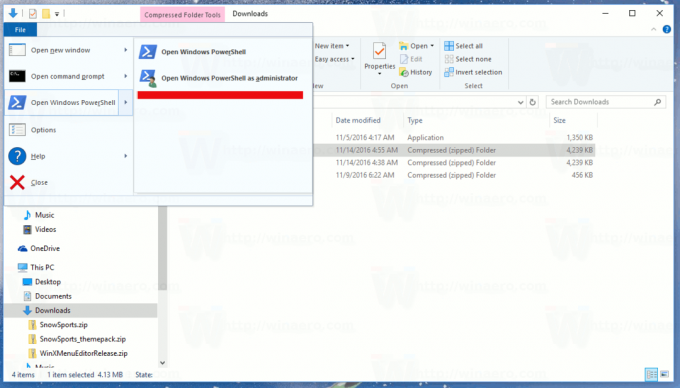

- V PowerShell vnesite ali kopirajte in prilepite naslednji ukaz:
add-appxpackage -register appxmanifest.xml
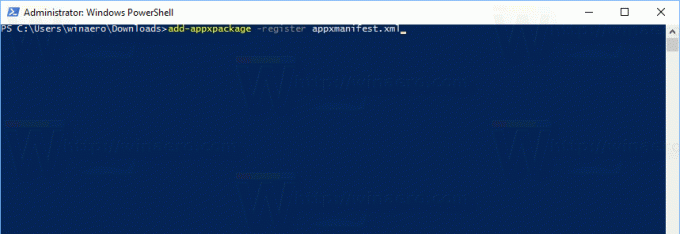
To je to. Zdaj pojdite v meni Start in poskusite zagnati aplikacijo.
Upoštevajte, da aplikacija ob tej namestitvi ne bo posodobljena, ker ni na voljo v trgovini za gradnjo, ki jo izvajate. Torej boste obtičali s to specifično različico aplikacije. Dovolj je, da se hitro poigrate z aplikacijo, vendar ni idealna rešitev, če boste to aplikacijo veliko uporabljali. V tem primeru ga odstranite pozneje, ko bo Paint 3D na voljo vsem v trgovini Windows kot del končne izdaje posodobitve za Windows 10 Creators Update. Zasluge gredo na aggiornamentilumia.it.
